如何在python中使用Plotly绘图工具
这篇文章将为大家详细讲解有关如何在python中使用Plotly绘图工具,文章内容质量较高,因此小编分享给大家做个参考,希望大家阅读完这篇文章后对相关知识有一定的了解。
1、plotly库的相关介绍
1)相关说明
plotly是一个基于javascript的绘图库,plotly绘图种类丰富,效果美观;
易于保存与分享plotly的绘图结果,并且可以与Web无缝集成;
ploty默认的绘图结果,是一个HTML网页文件,通过浏览器可以直接查看;
2)plotly与matplotlib、seaborn的关系
需要注意的是,ployly绘图库与matplotlib绘图库、seaborn绘图库并没有什么关系。也就是说说plotly是一个单独的绘图库,有自己独特的绘图语法、绘图参数和绘图原理,因此我们需要单独学习它。
2、导入相关库
对于我们做数据分析的人员来说,一般用的都是离线绘图库。在线绘图库需要的话,可以自己百度研究。
importos
importnumpyasnp
importpandasaspd
importplotlyaspy
importplotly.graph_objsasgo
importplotly.expressionaspx
fromplotlyimporttools
importwarnings
warnings.filterwarnings("ignore")3、plotly绘图原理
1)ployly常用的两个绘图模块:graph_objs和expression
graph_objs和expression是plotly里面两个很常用的绘图库,graph_objs相当于matplotlib,在数据组织上比较费劲,但是任然比起matplotlib绘图更简单、更好看。这里说的费劲是相对于expression库来说的。expression库相当于seaborn的地位,在数据组织上较为容易,绘图比起seaborn来说,也更加容易。这里你心里有个印象即可,知道这两个绘图库很牛,就行了。 对于graph_objs绘图库,我们常命名为“go”(import plotly.graph_objs as go);对于expression绘图库,我们常命名为“px”(import plotly.expression as px)。
2)graph_objs(“go”)库的绘图原理
① 简单的案例说明
df=pd.read_excel("plot.xlsx")
#步骤一
trace0=go.Scatter(x=df["年份"],y=df["城镇居民"],name="城镇居民")
trace1=go.Scatter(x=df["年份"],y=df["农村居民"],name="农村居民")
#步骤二
data=[trace0,trace1]
#步骤三
fig=go.Figure(data)
#步骤四
fig.update_layout(
title="城乡居民家庭人均收入",
xaxis_title="年份",
yaxis_title="人均收入(元)"
)
#步骤五
fig.show()结果如下:
② 原理说明
1、绘制图形轨迹,在ployly里面叫做trace,每一个轨迹是一个trace。2、将轨迹包裹成一个列表,形成一个“轨迹列表”。一个轨迹放在一个列表中,多个轨迹也是放在一个列表中。3、创建画布的同时,并将上述的“轨迹列表”,传入到Figure()中。4、使用Layout添加其他的绘图参数,完善图形。5、展示图形。
3)expression(“px”)库的绘图原理
① 简单的案例说明
iris=pd.read_excel("iris.xlsx",sheet_name="Sheet2")
fig=px.scatter(iris,x="花萼长度",y="花萼宽度",color="属种")
fig.show()结果如下:
② 原理说明
1、直接使用px调用某个绘图方法时,会自动创建画布,并画出图形。
2、展示图形。
4、保存图形的两种方式
1)直接下载下来:保存成png静态图片
2)使用py.offline.plot(fig,filename=“XXX.html”)代码保存成html网页动态图片
iris=pd.read_excel("iris.xlsx",sheet_name="Sheet2")
fig=px.scatter(iris,x="花萼长度",y="花萼宽度",color="属种")
py.offline.plot(fig,filename="iris1.html")结果如下:该文件是一个html文件,这里上传不了,自己下去尝试一下就知道了。
3)总结说明
使用“照相机”那个下载按钮,可以直接将图片下载保存在本地,但是这个图片是一个静态图片,没有交互性。但是使用py.offline.plot()方法,可以将图片保存成一个html的网页格式,其他人可以在电脑上直接打开这个html网页,并且保留了图片的原始样式,具有交互性。
5、绘制双y轴图
1)数据集如下
2)绘制不同地区的“任务完成量”和“任务完成率”情况
df=pd.read_excel("double_y.xlsx")
x=df["地区"]
y1=df["完成量"]
y2=df["完成率"]
trace0=go.Bar(x=x,y=y1,
marker=dict(color=["red","blue","green","darkgrey","darkblue","orange"]),
opacity=0.5,
name="不同地区的任务完成量")
trace1=go.Scatter(x=x,y=y2,
mode="lines",
name="不同地区的任务完成率",
#【步骤一】:使用这个参数yaxis="y2",就是绘制双y轴图
yaxis="y2")
data=[trace0,trace1]
layout=go.Layout(title="不同地区的任务完成量和任务完成率情况",
xaxis=dict(title="地区"),
yaxis=dict(title="不同地区的任务完成量"),
#【步骤二】:给第二个y轴,添加标题,指定第二个y轴,在右侧。
yaxis2=dict(title="不同地区的任务完成率",overlaying="y",side="right"),
legend=dict(x=0.78,y=0.98,font=dict(size=12,color="black")))
fig=go.Figure(data=data,layout=layout)
fig.show()结果如下:
6、绘制多子图:一个画布上绘制多个图形
1)相关库和方法介绍
1、绘制多个子图,需要先导入tools库。from plotly import tools
2、tools.make_subplots(rows= ,cols=)用于指定绘图布局,rows和cols表示将画布布局成几行几列。
3、fig.append_trace()将每个图形轨迹trace,绘制在不同的位置上。
2)分别绘制不同地区的“任务完成量”和“任务完成率”情况
#步骤一:导入相关库 fromplotlyimporttools #步骤二:指定绘图布局 fig=tools.make_subplots(rows=2,cols=1) #步骤三:绘制图形轨迹 trace0=go.Bar(x=x,y=y1, marker=dict(color=["red","blue","green","darkgrey","darkblue","orange"]), opacity=0.5, name="不同地区的任务完成量") trace1=go.Scatter(x=x,y=y2, mode="lines", name="不同地区的任务完成率", line=dict(width=2,color="red")) #步骤四:将第一个轨迹,添加到第1行的第1个位置 #将第二个轨迹,添加到第2行的第1个位置 fig.append_trace(trace0,1,1) fig.append_trace(trace1,2,1) #步骤四:根据自己的需求,给图形添加标题。height、width参数用于指定图形的宽和高 fig.update_layout(title="不同地区的任务量与完成量",height=800,width=800) #步骤五:展示图形 fig.show()
结果如下:
关于如何在python中使用Plotly绘图工具就分享到这里了,希望以上内容可以对大家有一定的帮助,可以学到更多知识。如果觉得文章不错,可以把它分享出去让更多的人看到。
推荐阅读
-
Python中怎么动态声明变量赋值
这篇文章将为大家详细讲解有关Python中怎么动态声明变量赋值,文章内容质量较高,因此小编分享给大家做个参考,希望大家阅读完这篇文...
-
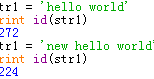
python中变量的存储原理是什么
-
Python中怎么引用传递变量赋值
这篇文章将为大家详细讲解有关Python中怎么引用传递变量赋值,文章内容质量较高,因此小编分享给大家做个参考,希望大家阅读完这篇文...
-
python中怎么获取程序执行文件路径
python中怎么获取程序执行文件路径,很多新手对此不是很清楚,为了帮助大家解决这个难题,下面小编将为大家详细讲解,有这方面需求的...
-
Python中如何获取文件系统的使用率
Python中如何获取文件系统的使用率,针对这个问题,这篇文章详细介绍了相对应的分析和解答,希望可以帮助更多想解决这个问题的小伙伴...
-
Python中怎么获取文件的创建和修改时间
这篇文章将为大家详细讲解有关Python中怎么获取文件的创建和修改时间,文章内容质量较高,因此小编分享给大家做个参考,希望大家阅读...
-
python中怎么获取依赖包
今天就跟大家聊聊有关python中怎么获取依赖包,可能很多人都不太了解,为了让大家更加了解,小编给大家总结了以下内容,希望大家根据...
-

python怎么实现批量文件加密功能
-
python中怎么实现threading线程同步
小编给大家分享一下python中怎么实现threading线程同步,希望大家阅读完这篇文章之后都有所收获,下面让我们一起去探讨吧!...
-
python下thread模块创建线程的方法
本篇内容介绍了“python下thread模块创建线程的方法”的有关知识,在实际案例的操作过程中,不少人都会遇到这样的困境,接下来...







